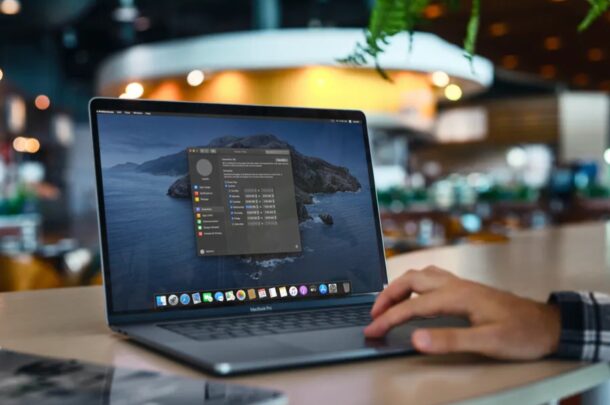
Haluatko rajoittaa aikaa, jonka sinä tai lapsesi vietät päivittäin Macissasi? Onneksi tämä on melko helppo tehdä näytön ajan kanssa, koska sen avulla voit asettaa ajan pois ruudulta, jonka aikana useimpiin sovelluksiin ei ole vielä pääsyä.
Näyttöajan avulla voit seurata laitteen käyttöä ja asettaa myös lapsilukon ja rajoitukset Macille. Seisokit ovat olennainen osa näyttöaikaa, ja se on ajanjakso, jonka aikana käytät Maciasi vähiten tai ei ollenkaan. Haluatko kokeilla tätä? Tarkastellaan käyttökatkojen ajoitus Macissa.
Seisonta-aikataulu Macissa
Ennen kuin jatkat tämän toimenpiteen aloittamista, varmista, että Macissasi on macOS Catalina tai uudempi, koska näyttöaika ei ole käytettävissä Mojavessa ja vanhemmissa versioissa. Näyttöaika on oletusarvoisesti käytössä macOS: ssa, ellet muuta asetuksia.
- Siirry Dock-tai Apple-valikosta Mac-tietokoneesi Järjestelmäasetuksiin.
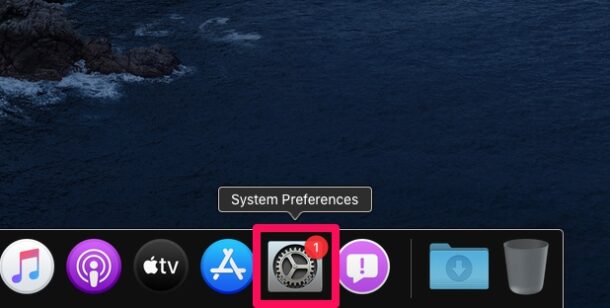
- Tämä avaa uuden ikkunan Mac-tietokoneellesi. Täällä jatka valitsemalla”Näytön aika”.
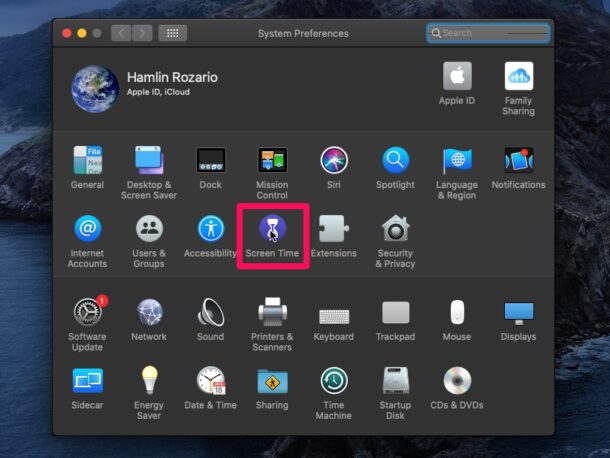
- Tämä vie sinut Näytön aika-sovelluksen käyttöosioon. Napsauta vasemmassa ruudussa olevaa seisokkia.
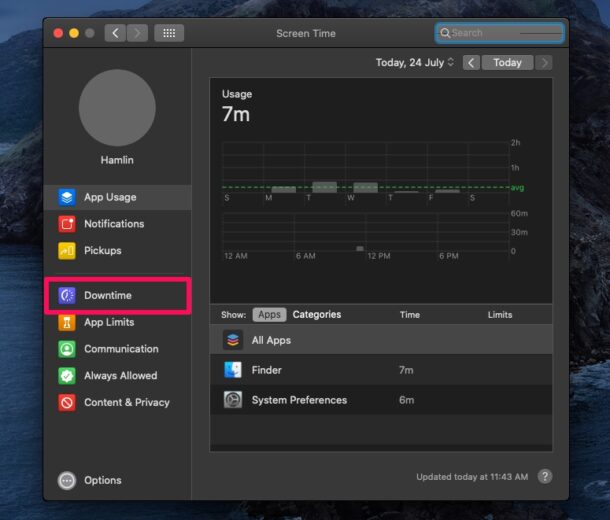
- Täällä näet, että seisokit ovat pois päältä. Napsauta Käynnistä-painiketta aloittaaksesi tämän ominaisuuden hyödyntämisen.

- Kun otat tämän käyttöön, voit muokata aikataulua. Voit asettaa päivittäisen aikataulun valitsemalla”Joka päivä”-vaihtoehdon alla olevan kuvan mukaisesti.
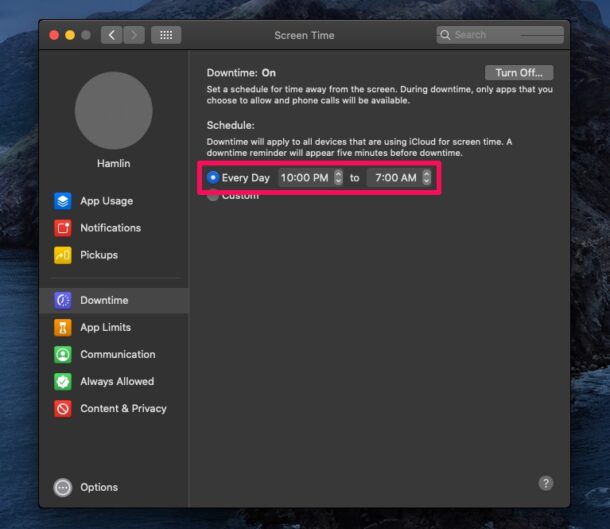
- Jos haluat asettaa erilaiset ajoitukset tai poistaa seisokit käytöstä tietyillä viikonpäivillä, voit valita Mukautettu-vaihtoehdon ja säätää sitä vastaavasti.
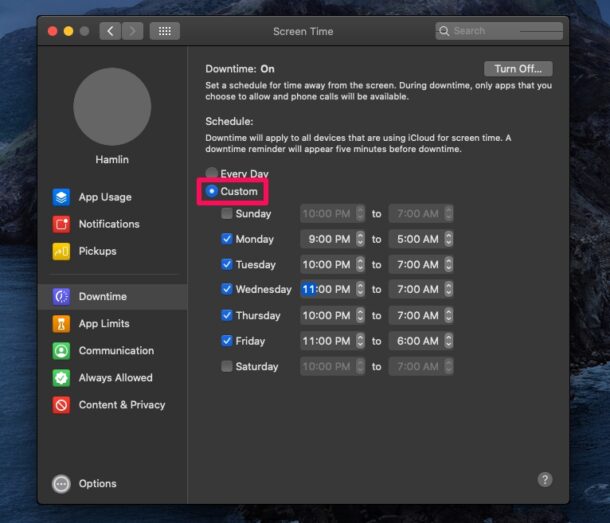
Näin voit asettaa seisokkiaikataulun Mac-tietokoneeseesi näytön kanssa.
Tämän hienon ominaisuuden ansiosta sinun ei tarvitse olla liian huolissasi itsestäsi tai lapsestasi, joka viettää koko päivän Macissa selaillessaan Internetiä, pelaamalla pelejä tai katsomassa esityksiä. Tästä huolimatta suosittelemme, että käytät näyttöajan salasanaa estämään muita käyttäjiä muuttamasta näyttöajan asetuksiasi.
Kun asetat seisokkeja Macille, se antaa sinulle muistutuksen viisi minuuttia ennen seisokkien alkamista. Kun se on alkanut, et voi käyttää sovelluksia, joita ei ole sallittujen luettelossa. Oletuksena sovellukset, kuten FaceTime ja Messages, lisätään sallittujen luetteloon. Voit kuitenkin lisätä tai poistaa lisää sovelluksia tähän sallittujen luetteloon varmistaaksesi, että ne ovat aina käytettävissä. Voit esimerkiksi lisätä opetussovelluksia lapsesi Macin Aina sallittu-luetteloon.
Sen lisäksi, että rajoitat sovelluksia, joihin pääsee käyttämään seisokkeja, voit myös rajoittaa kontakteja, joiden kanssa Mac voi kommunikoida tänä aikana. Lisäksi, jos käytät iCloudia, seisokkeja sovelletaan kaikkiin laitteisiin, jotka käyttävät iCloudia näytön aikaan-mukaan lukien iPhonet ja iPadit.
Käytätkö seisokkien ajoitusta Macissa päivittäisen käytön rajoittamiseen? Mitä mieltä olet Applen Screen Time-toiminnoista? Mitä muita lapsilukko-ominaisuuksia käytät laitteen käytön rajoittamiseen? Jaa arvokkaita mielipiteitäsi ja kokemuksiasi alla olevassa kommenttiosassa.

